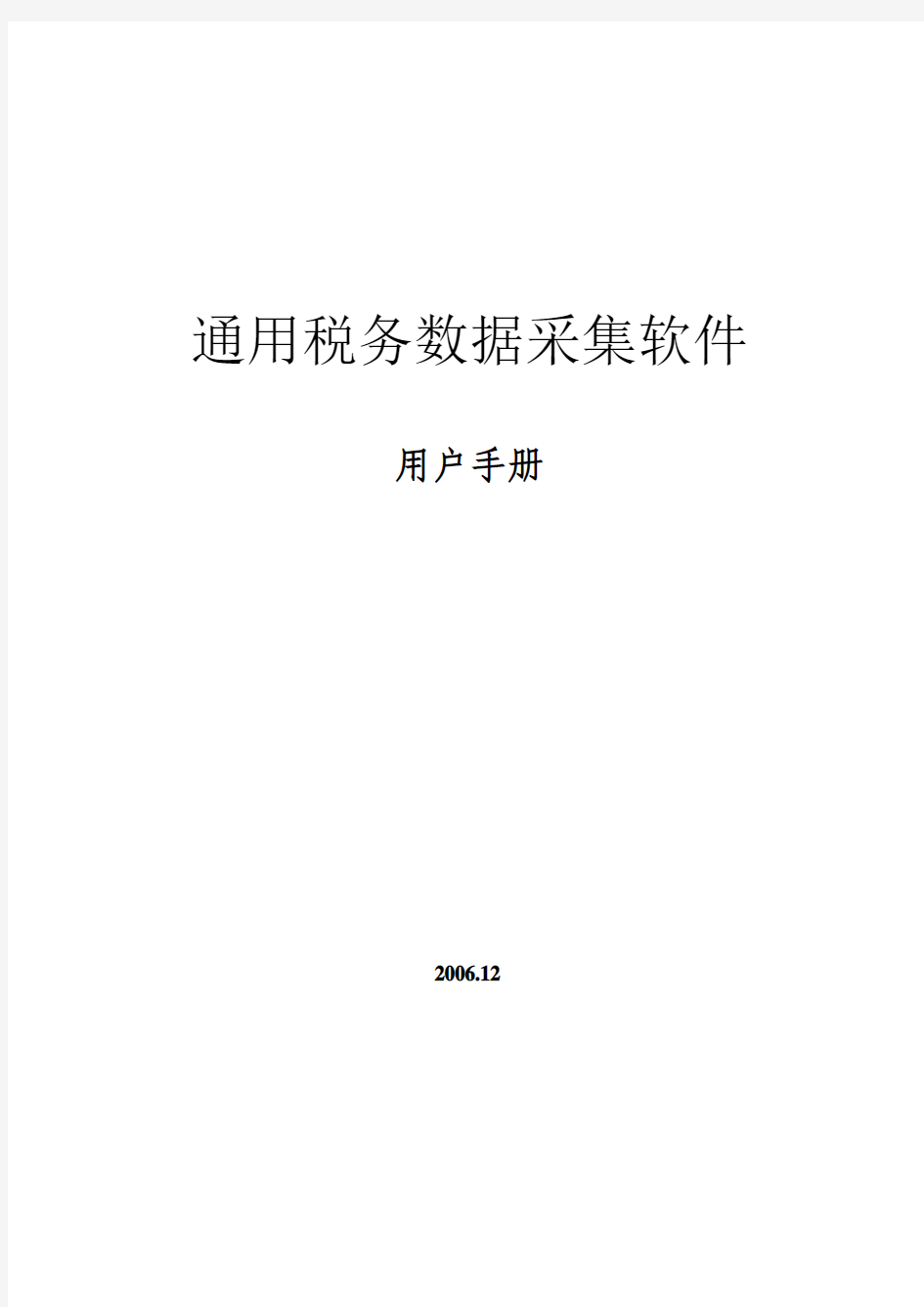
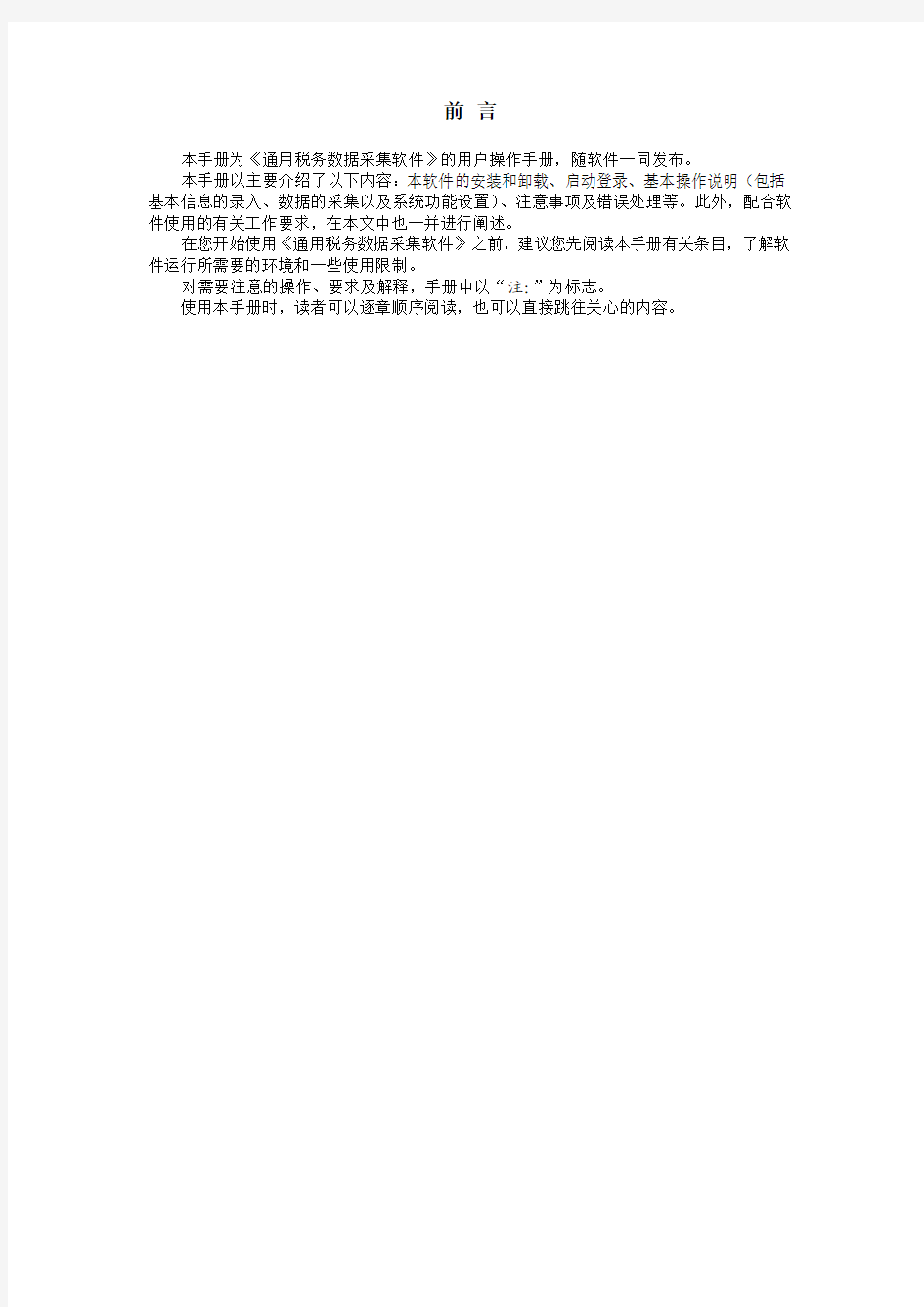
通用税务数据采集软件
用户手册
2006.12
本手册为《通用税务数据采集软件》的用户操作手册,随软件一同发布。
本手册以主要介绍了以下内容:本软件的安装和卸载、启动登录、基本操作说明(包括基本信息的录入、数据的采集以及系统功能设置)、注意事项及错误处理等。此外,配合软件使用的有关工作要求,在本文中也一并进行阐述。
在您开始使用《通用税务数据采集软件》之前,建议您先阅读本手册有关条目,了解软件运行所需要的环境和一些使用限制。
对需要注意的操作、要求及解释,手册中以“注:”为标志。
使用本手册时,读者可以逐章顺序阅读,也可以直接跳往关心的内容。
软件概述 (4)
软件简介 (4)
软件运行环境 (4)
本软件的用户 (4)
许可声明 (5)
安装和卸载 (6)
准备安装 (6)
开始安装 (6)
完成安装 (11)
卸载软件 (11)
开始使用 (12)
简易使用流程 (12)
启动和登录 (12)
主界面 (13)
操作说明 (16)
基本信息录入 (16)
纳税人基本信息录入 (16)
税种选择 (20)
外资企业分支机构 (21)
客户资料信息 (23)
缺省报表使用设置 (24)
数据采集 (25)
凭证采集 (25)
报表操作 (28)
报表编辑 (31)
报表打印 (35)
数据申报 (36)
保存申报文件 (40)
查看申报文件 (42)
系统维护 (43)
系统激活 (43)
修改密码 (44)
用户管理 (45)
日志管理 (47)
代码维护 (47)
升级管理 (48)
其他 (50)
注意事项 (52)
常见问题解答(FAQ) (53)
软件概述
软件简介
《通用税务数据采集软件》支持内资企业(包含小规模纳税人)的增值税、消费税、所得税、涉外企业所得税等税种。所有申报文件可以放在一张软盘或一个U盘上,实现多个税种的统一申报。本系统遵循国家税务总局制定的数据传输规范。系统能够自动检查报表内、报表之间的逻辑关系和数据的正确性,大大减轻填表的工作压力。
软件运行环境
o IBM PC或兼容微机;
o支持A3幅面的打印机;
o彩色监视器;
o鼠标;
o CD-ROM驱动器(或兼容CD-ROM的CDR、DVD-ROM等驱动器)
o Intel 486或(相当性能)以上的CPU,建议使用Intel PII 200或以上性能的CPU;
o64MB以上内存,建议使用128MB或更多;
o系统的显示设置支持Super VGA(800x600分辨率),建议使用800x600(或以上)分辨率和真彩色(或增强色)配置;
o软件运行环境Microsoft Windows 98/2000/XP,IE 5.0以上版本;
关于Microsoft Windows 98/2000/XP操作系统的配置,参见操作系统相关文档或手册。
Microsoft为微软公司的注册商标。
本软件的用户
本软件在一台微机上安装后,可以由多个用户使用(参见本手册的操作说明部分)。
由于本软件的操作习惯与Microsoft Windows 98/2000/XP操作系统一致,希望用户在使用本软件之前,对Microsoft Windows 98/2000/XP操作系统有一定的了解。
此外,本软件普遍使用鼠标操作,要求用户必须掌握鼠标的单击、双击、和拖放等基本操作。
许可声明
用户安装、使用本采集软件的行为被视为对本声明全部内容的认可。
版权声明
《通用税务数据采集软件》为国家税务总局开发,用于采集增值税、消费税、企业所得税、外商投资企业和外国企业所得税、储蓄存款个人利息所得税等报表,国家税务总局依法享有该软件版权和知识产权,并受中华人民共和国法律保护。
您可以复制、转载和传播本系统,但未经书面授权,不得向任何第三方提供个人更名的本系统修改版本,更不能用于其他图利行为,否则,我们将依法追究您的法律责任和经济责任。
免责声明
本软件由国家税务总局免费提供,软件均已通过不同系统的大量的测试。但是,我们不能保证本软件在您的计算机上能正确运行。对于使用者使用不当或由于软件设计上的缺漏造成的任何损失,我们不承担任何责任。您在使用或传播中如果出现任何问题和由此造成的任何损失,我们也不承担任何责任。
免维护声明
本软件免费提供使用,暂无技术支持服务。
国家税务总局技术支持中心
安装和卸载
准备安装
安装前建议先关闭其他应用程序,并确认计算机的CD-ROM驱动器可以正常使用,并且有足够的硬盘空间。
开始安装
本软件以光盘(CD-ROM)方式发布。将光盘取出放到您微机的CD-ROM驱动器中。如果您的操作系统会自动识别光盘插入(缺省情况下如此),将会自动启动安装程序。如果安装程序没有自动运行,请执行光盘安装目录下的Setup.exe文件。
安装向导启动后,首先进入欢迎界面,如下图所示:
点击『下一步』阅读安装许可协议
在认真阅读完许可协议后,如接受此协议选择“我同意本协议”,点击『下一步』
在阅读完软件的重要信息后,点击『下一步』,进入设置软件安装路径窗口
选择好系统的安装目录后点击『下一步』,进入设置开始菜单窗口
确认缺省安装将在开始菜单中创建名为"通用税务数据采集软件"的菜单项,本系统运行的快捷方式存储在该菜单中,选择好后点击『下一步』
选择附加任务允许帮助用户在固定的位置建立快捷方式,方便使用,在需要建立快捷方式的选项前打勾,然后点击『下一步』
确认设置好的安装信息(安装目录、开始菜单、附加任务)后,点击『安装』开始安装
在安装过程中,安装程序将以进度条的方式显示安装过程,用户可点击『取消』按钮可取消整个安装过程
点击『完成』按钮结束安装过程.
注:由于国税版软件和地税版软件安装过程相同,所以本次安装说明仅以国税版软件为例。
完成安装
软件安装成功后,缺省情况下,安装软件在您的“开始”菜单的“程序菜单”中,增加名为“通用税务数据采集软件”的程序文件夹。程序文件夹的位置和名称,您也可以在安装过程中进行手工设置。
“通用税务数据采集软件”程序文件夹中包含了以下快捷方式:
●“数据采集”:本软件的主程序
●“帮助主题”:本软件的帮助
●“卸载国税软件”:卸载本软件
卸载软件
本软件安装后可以自动删除,按以下的操作步骤来删除本软件:
点击“开始”菜单中的“程序菜单”然后选择“通用税务数据采集软件”,在子菜单项中点击“卸载国税软件”即可.
开始使用
简易使用流程
如果您是第一次使用本系统,建议您参照如下的流程:
o安装“通用税务数据采集软件”。
o使用user或者admin用户登录系统(密码为空)。
o纳税人基本信息录入,确定申报税种。
o使用“注册激活”方式激活本系统。
o设置本单位使用的报表。
o创建本税款所属期内的空报表。
o报表编辑(数据录入)。
o打印纸制报表。
o将报表导出到移动存储设备。
详细操作参见本帮助的具体说明。
启动和登录
安装好税务采集程序后,点击“开始”菜单中的“程序”,找到“税务通用数据采集系统”进入后点击“数据采集”,则打开了程序的登陆界面,如下图。
输入用户名和密码后按『登录』按钮,如果用户名和密码有效,就可以登录进入系统。
如果点击『退出』按钮,则退出系统不进行登录。
系统缺省提供两个用户admin和user。admin为系统管理员,只具有用户管理的权限;user为通用业务用户,具有业务处理操作的权限
如果用户名或密码输入有误,系统会给出相应的提示。
强烈建议用户第一次登录后修改自己的密码。
登录后在主界面菜单中选择『系统』->『重新登录』命令,出现登录窗体,输入用户名和密码,可以用其他用户身份重新登录系统。
主界面
主界面如下图所示:
界面上方是菜单栏及工具栏,主体部分是背景图片,界面最下方是状态栏。
菜单栏显示系统、基础信息、数据采集、系统维护、帮助六个菜单。工具栏显示快捷按钮。中间的背景图片可以通过工具栏的『清除背景』按钮和『更改背景』按钮来进行清除和更改。状态栏中显示登录人、税款所属期和当前时间。
菜单栏
黑色为可用状态,灰色为不可用状态,根据登录用户权限的不同,菜单的黑、灰按钮的显示是不同的。
点击菜单中的『系统』,会出现如下图所示的子菜单。
重新登录是指用户可以用其他的用户名和密码重新登录系统。
退出是指退出本系统。
点击菜单中的『基础信息』,会出现如下图所示的子菜单。
纳税人信息是指进行纳税人信息及税务登记表的填写和修改。
客户资料信息是指客户资料的维护。
缺省使用报表设置是包含了各种纳税人所需填写的报表,纳税人可以根据自身需要设置自己使用的报表。
点击菜单中的『数据采集』,会出现如下图所示的子菜单。
凭证采集是指报表所对应的凭证,点击即可选择相应的凭证进行新建、修改、删除等操作。
报表列表是指对所选择的报表进行新建、修改、删除等操作。
数据申报由申报向导引导纳税人完成申报过程。
查看申报文件是指查看加密软盘内的申报数据文件。
保存申报文件允许纳税人将申报文件保存到移动存储设备上。
点击菜单中的『系统维护』,会出现如下图所示的子菜单。
系统激活是指在初始化系统时进行激活,激活后即变为灰色。
用户管理是指对使用该系统的用户进行添加、修改、删除、设置权限等操作。
修改密码是允许当前的登录用户修改自己的密码。
代码维护是指用户可根据自己的需要设置相应的代码。
日志管理是查看、导出用户操作的功能。
数据管理包括备份和恢复,用于防止系统损坏所造成的数据丢失。
升级管理是指新版本需要更新时,为系统提供的升级和扩充功能。
界面维护允许用户清除和更改背景界面。
点击菜单中的『查看』,会出现如下图所示的子菜单。
工具栏是显示或者隐藏工具栏。
状态栏是显示或者隐藏状态栏。
文本标签是显示或者隐藏工具栏上按钮下方的文本说明。
显示按钮的提示文字是显示或者隐藏工具栏上按钮的提示文字。
点击菜单中的『帮助』,会出现如下图所示的子菜单。
帮助是关于本系统操作的帮助文档。
关于是本系统的一些基本信息。
工具栏
工具栏显示八个快捷按钮,如下图所示。
报表列表是指对所选择的报表进行新建、修改、删除等操作。
数据申报由申报向导引导纳税人完成申报过程。
代码维护是指用户可根据自己的需要设置相应的代码。
用户管理是指对使用该系统的用户进行添加、修改、删除等操作。修改密码是允许当前的登录用户修改自己的密码。
清除背景是指对当前背景图片进行清除。
更改背景是指对当前背景图片进行更改。
退出是指退出本系统。
状态栏
状态栏中显示登录人、税款所属期及当前时间,如下图所示。
操作说明
基本信息录入
纳税人基本信息录入
用户初次使用本软件时,需要确定纳税人基本信息。报表中的纳税人信息将从纳税人基本信息(即税种登记)中自动获取。另外,税务登记表的选择将影响用户缺省使用报表的设置。
纳税人点击主菜单的『基本信息』,然后选择『纳税人信息』,弹出下面的界面。
根据纳税人的情况,选择适用的登记表,选中后点击『填表』按钮,也可以双击列表中要填写的表名,完成同样的操作。(注:只有在税务登记表前打钩并且鼠标选定该表使该条颜色变深时,『填表』按钮才被激活,才可进行填表操作)
《增值税一般纳税人申请认定表》(RD001)只有在选择了登记表后,才能够进行填表,否则会提示选择登记表。该表中的『纳税人识别号』与所选税务登记表的纳税人识别号相一致,由系统自动实现,纳税人不可以更改。
《增值税一般纳税人申请认定表》(RD001)只有在税种登记表中增值税选定了一般纳税人的情况下才能真正选定。否则填写此表没有意义,也不会被保存到系统中。
点击『填表』后将弹出表格的编辑界面,如下图:
纳税人填写完成后,点击菜单『文件』—『保存』或直接点击工具栏上的『保存』按钮,对输入进行保有存。最后点击菜单『文件』—『关闭』或直接点击工具栏上的『关闭』按钮,就完成了基本信息的录入。
填表过程中,系统对特定的信息项的输入数据进行了限制:
1.纳税人识别号只能填写15—20位
2.邮政编码为6位,只输入数字,否则无法输入
3.电话号码可输入『-』和数字,否则无法输入
4.各种日期必须输入正确的日期类型,否则无法进行其他的信息项填写
5.填表日期系统默认为当前日期
6.名称中包含“*”号的项为必须填写项,将所有必填项都填写后才能保存
新增行:
对于在登记表中需要填写多行信息时,可通过『新增行』实现。具体操作如下:
?光标移到需要增加行的信息项的一行已有数据行上,这时『新增行』按钮被激活,可以使用;
?点菜单『编辑』—『新增行』或直接点击工具栏上的『新增行』按钮,系统会自动在已有行的下方增加一个空白行,纳税人可以输入数据。
删除行:
删除行是新增行的逆向操作。
?选定要删除的行,『删除行』按钮被激活,点『编辑』—『删除行』或直接点击工具栏上的『删除行』,该行信息被删除,不可恢复。
打印:
如需打印直接点击打印按钮(具体请查阅报表打印),按提示步骤进行即可。
导出:
导出与导入类似。操作步骤请参考导入部分。选择好一个存储的文件夹,点击『确定』,
税务登记表就导出到该文件夹中,是一个xml的文件。
导出成功后会有提示,如下图所示。
导入:
如果纳税人基本信息已经经税务局核定,可以导入本系统。点击『文件』—『导入』或直接点击工具栏上的『导入』按钮,系统将弹出文件选择界面,纳税人可以选择需要导入的XML文件,如下图:
导入成功后,系统会自动保存导入后的报表,并提示纳税人『保存成功』,确定后直接关闭编辑窗体即可。
导入后可对登记表进行再编辑,然后保存即可。
如果导入失败,系统将提示『导入失败』,导致失败的原因可能是XML有误,请核对后重试。
设置颜色:
纳税人可根据自己的需要对编辑界面登记表的不同部分采用不同颜色显示。具体操作:点『设置』—『设置颜色』或直接点击工具栏上的『设置颜色』,如图:
点各不同项目前的颜色方框,从弹出的颜色中选定一种作为相应项的颜色,确定后点『保存』,用户设置的颜色保存成功。
点『关闭』,退出编辑界面颜色配置界面。
经过纳税人配置并保存颜色后,编辑界面颜色为纳税人所配置的颜色。
点击『恢复默认颜色』按钮,会将编辑界面颜色变为系统默认的颜色。
对于适用于外商投资企业的税务登记表DJ002,表中有新增一段和删除一段的功能,操作方式与新增行类似,请参考新增行操作。
在填写完登记表后,纳税人可以在主界面中点击『系统维护』菜单,并选择『系统激活』,具体信息请查阅系统激活。
如果在纳税人已经填写过登记表后,又需要修改登记表的种类,则点击『改变登记表』,此时系统又将恢复成未注册的状态,直到纳税人填写了并保存更换后的登记表,并在系统注册中成功注册后才可以使用系统。
税种选择
点击『税种登记表』页,根据企业情况在相应的税种前面打勾,进而再选择具体的类型和方式,选择完成后,点击页面下方的『保存』按钮。税种选择将影响纳税人缺省使用报表设置。
?当只填写了税务登记表没有选定税种登记表,点『保存』时系统会自动给出提示。
?当税种登记表选择了『增值税——***一般纳税人』时,用户需要对『增值税一般纳税人申请认定表RD001表』进行填写。
?选择了『增值税——***小规模纳税人』时,不用填写『增值税一般纳税人申请认定表RD001表』。
?选择『企业所得税』时,需要根据企业情况选择适用的税率类型,税率类型如下:
省应急平台 数据采集软件用户使用手册 辰安科技股份 2020年6月
前言 省应急平台数据采集软件是省应急平台的配套软件,用于收集省应急平台的基础信息数据库、地理信息数据库、预案库、案例库、知识库和文档库等数据,地理信息数据库的地名库和专业地理专题图可通过本软件收集,其他地理信息数据和事件信息数据库、模型库的数据不通过本软件收集。
目录 1.第一章软件安装与启动 (1) 1.1光盘文件说明 (1) 1.2运行环境要求 (1) 1.3系统安装与卸载 (1) 1.3.1安装 (2) 1.3.2卸载 (8) 1.3.3可能问题 (9) 1.4软件启动 (10) 2.第二章数据录入 (11) 2.1选择数据类别 (11) 2.2录入界面简介 (12) 2.3添加记录 (13) 2.4保存记录 (15) 2.5删除记录 (17) 2.6关联数据录入 (17) 2.7扩展数据录入 (19) 3.第三章数据导航 (21) 3.1查找记录 (21) 3.2第一项记录 (22) 3.3前一项记录 (23) 3.4下一项记录 (24) 3.5最后一项记录 (24) 3.6数据列表区导航 (25) 4.第四章最佳实践 (27)
第一章软件安装与启动 1.1 光盘文件说明 光盘上的文件包括setup.bat、数据采集软件.msi文件、Access 2010 Runtime.exe文件,说明如下表: 1.2 运行环境要求 数据采集软件所需运行环境的最低要求如下表: 1.3 系统安装与卸载 如果机器已安装过本程序,请先卸载(参照 1.3.2 卸载),再安装(参照1.3.1)。
福建省地方税务局通用数据采集系统 简要说明 1.下载安装运行—下载 使用社保企业端软件(通用数据采集系统),首先要下载、办税辅助工具(或财税大管家)(自带通用数据采集系统),办税辅助工具(或财税大管家)—涉税软件—通用数据采集系统。 1、网站下载: 福建地税网上办税网站 .161/etax2006/xzzqMgrAction.flv?event=0&root=yyrj&chink=qtll& filename=办税辅助工具安装程序.exe 2、区域:办税服务区—涉税软件下载—下载区—其他软件下载 12366网站下载(也提供办税辅助工具和各类软件培训教程下载) 网址:/col185/index.html 区域: 1.1办税辅助工具(通用数据采集)安装 ?解压:将压缩文件解压 ?安装:点击“辅助办税工具setup.exe” (有安装财税大管家无需再安装办税辅助工具) 安装:默认路径为D盘/program fires/办税辅助工具 1.2办税辅助工具(或财税大管家)运行 电脑桌面生成办税辅助工具图标,点击办税辅助工具图标,运行
系统. 第一步,“点击福建地税通用数据采集系统”。 第二步,办税辅助工具自行下载安装“通用数据采集系统”。 第三步,下载、安装完成点击运行程序。 第四步,输入企业电脑编码,点保存,然后返回。 (企业员工10人以上的,建议使用通用数据采集系统申报社保明细报表) ?使用时,要输入电脑编码、用户名、密码,登录使用; ?第二次使用时,直接点涉税软件中的“通用数据采集系统”,直接运行系统。 2.1企业注册 由于首次使用本软件,因此系统要求注册纳税人的电脑编码、纳税人名称等基本信息。 ?打星号的为必填写项。请准确填写。 ?注册完毕之后,初始账号为admin 密码admin888 ?如果之后需要更改登录用户,可以选择登录管理-系统重登录 来进行更改登录用户 2.2初次使用需要做的事 ?初次登录时,需要给自己的用户设制相应的权限。 首先点参数管理---员工管理 ?由于纳税人信息刚注册,默认的权限只有[员工管理],所以需 根据当前企业所要操作的业务进行权限分配。如您想进行“社保
保险合同变更申请书(非补退费类) 保险单号码 投保人 申请日期 年 月 日 申请人声明:本人申请变更以下勾选的事项,并认同本申请书上与所申请变更事项相关的内容,同时知晓申请变更事项须经贵公司同意 批准后生效,其生效日以贵公司批单文件所载的批准变更生效日为准。本保险合同变更申请书与本申请有关之各类问卷及资料,对贵公 司之各项声明、陈述完全确实无误,并成为贵公司发放保险合同或保险批单之依据。如上述资料不属实并影响贵公司对变更事项之决定, 则任何根据此申请所发放之保险合同或保险合同批单无效。 请在需变更的项目前的□内打“√”,用黑色钢笔或黑色签字笔正楷详细填写需变更的内容。申请书内容请避免涂改, 若有涂改,请重新填写或由本人在涂改处签字。 变更项目 变 更 后 内 容 □ 变更投保人资料 □变更被保险人资料 □姓名 □性别 □出生日期 □证件号码 姓名: 性别: □男 □女 国籍: 出生日期: 年 月 日 证件类型: 证件号码: 其他需要更正的内容: □ 变更投保人联系资料 □ 变更被保险人联系资 料 家庭地址: 邮编: 家庭电话: 单位地址: 邮编: 单位电话: 手机: Email : 服务地址:□家庭地址 □单位地址 □其他地址: 邮编: 本公司按保险合同或保险合同批单所载的最后服务地址所发送的通知均视为已送达投保人。 □ 变更投保人 (变更投保人需同时变更联系资 料及交费方式。含有投保人豁免责任的险种,新投保人须填写《健康与告知声明书》。) 新投保人姓名: 与被保险人关系: 性别: □男 □女 出生日期: 年 月 日 职业: 职业代码: 国籍: 证件类型: 证件号码 新投保人声明:本人自此项变更生效日起,享有本保险合同项下投保人相关的权利,并愿意履行相关义务。 新投保人签字: 日期: 年 月 日 □交费方式变更 □领取形式变更 □银行转账(请填写下列转账授权信息) □其他 账户所有人: 证件号码 开户行: 授权账号 □变更身故保险金受益人 分配方式选择 □法定 □均分 □顺位 □比例 姓 名 国籍 证件类型 证件号码 与被保险 人关系 比例(%) 电话 1 2 3 4 说明: □保险费自动垫缴变更 □申请保险费自动垫缴 □取消保险费自动垫缴 □保单补发 申请原因: □遗失 □毁损 □其他 原保单自补发之日起作废;保单补发将收取工本费10元。 □变更签名 变更对象: □ 投保人 □ 被保险人或其监护人 变更类型: □ 签名风格变化 □ 补签名: 1□投保单 2□其他单证 变更原因: □减额缴清 变更减额缴清保险后的基本保险金额不得低于本公司变更当时规定的最低金额。 □自动续保变更 □ 申请(请附续保特约) □ 取消 □其他(如特别约定等) 1.本人已详阅并同意申请人声明及客户须知; 2.本人保证所提供的所有申请资料真实、合法、有效,并授权贵公司向有关部门调查所提供的申请资料的真实性; 3.变更签名客户声明:本人认可原签名所确认的内容,并已详阅保险合同,对保险条款、免除责任条款、投保人解除合同的处理等内容予以认可,今后凡涉及保险合同的一切签名均以此样本为准。 受托人(签名): 投保人(签名): 被保险人(签名): 年 月 日 公司填写 受理渠道: □公司柜面 □县级柜面 □委托服务人员代办 □委托他人代办 □其 他 公司意见: 经办人: 年 月 日 复核人: 年 月 日 全国统一客户服务电话:95500
广东省电子税务局用户与实名办税 常见问题及解答 一、税收实名制管理的办税人员指哪些? 答:办税人员包括法定代表人(负责人、业主)、财务负责人、办税员、税务代理人和经法定代表人(负责人、业主)授权的其他人员。对涉及办理发票种类核定与调整、发票领用、发票代开等发票业务的纳税人,法定代表人(负责人、业主)需实名登记。例如A企业需购买发票,法定代表人无论是否到分局领用发票,该法定代表人均应实名登记。 二、办税人员实名登记主要包括什么步骤? 答:办税人员实名登记包括办税人员实名认证与申请企业授权。基本步骤为个人用户注册->个人实名认证->绑定企业。 三、用户注册时,为什么会提示“该手机号码已注册”? 答:用户注册时,系统会对手机号码的唯一性进行校验。该提示表明该手机号码已经被使用注册了电子税务局的用户。工作平台的“电子税务局用户管理”、“用户注册信息查询”提供了通过手机号码或用户名等条件查询用户注册相关信息的功能。税务人员可通过该功能协助办税人员找回已注册的电子税务局用户。 四、忘记了电子税务局的登录密码,怎么办? 答:可通过登录界面的“找回密码”,用户输入用户名、手机号码后,重新设置
电子税务局的登录密码。 五、登录广东省电子税务局时提示“用户不存在”,但办税人员表示已经是通过手机成功注册用户,怎么办? 答:由于办税人员在注册用户时,录入的用户名可能会存在某些肉眼无法清晰分辨的字符,例如大写的“i”显示为“I”,小写的“L”显示为“l”,还有一些繁体字和简体字难以区分的情形存在,造成在重新登录的时候找不到用户。这时税务人员可通过工作平台的“用户注册信息查询”功能以手机号码为条件帮办税人员找回注册时录入的用户名,把查询结果复制出来放大显示。 六、办税人员可通过什么方式进行实名认证? 答:办税人员可通过以下三种途径办理身份信息采集: (一)登录广东省电子税务局官方网站(https://www.doczj.com/doc/b518292812.html,)办理; (二)通过广东国税APP办理; (三)前往主管国税机关办理。 七、为什么只有使用居民身份证实名认证的办税人员才能在广东省电子税务局上自助认证? 答:由于实名认证时需调用全国公民身份证号码查询服务中心数据进行比对,该中心未能提供除居民身份证以外的身份信息,其他证件类型的办税人员,请本人携带身份证明原件到主管税务机关办税服务厅前台实名认证。完成前台实名认证后,需实名制绑定已注册的用户名。用户名登陆后,进入【用户信息管理】—【账
2016年总局千户集团数据采集工作操作指南 2016年3月 本方案适用于“总局千户集团成员企业财务数据采集”(以下简称“千户数据采集”)工作,对“千户数据采集”工作的主要环节和流程进行说明,请按此文档内容组织开展“千户数据采集”工作。
目录
一、千户集团数据采集范围 本次“千户数据采集”工作开展采集的企业数据为2011至2015年度的以下各类型数据,包括: (一)企业电子账套数据。包括账套信息、科目信息、余额信息和凭证信息等。 (二)企业填报数据。包括企业科目与财政部标准科目对应关系,财务报表及编制规则,以及其他财务资料(如财务审计报告,财务报表附注)等。 部分集团已在2014和2015年度开展过数据采集,本次采集工作只对缺失的部分进行补充即可。 二、千户集团数据采集方式 本次“千户数据采集”工作,采取“成员单位对总部、总部对省局、省局对总局”的方式开展。由企业集团总部统一部署其全部成员单位开展电子财务数据采集工作;企业集团总部集中收集和校验各成员单位电子财务数据后,汇总报送至企业集团总部所在省税务机关;企业集团总部所在省局税务机关对集团电子财务数据进行收集并最终传递给税务总局大企业司;税务总局集中各省税务机关采集的企业电子财务数据,实现数据在全国的共享。
三、数据采集工作时间安排 企业集团总部所在省税务机关应于3月31日前完成采集对应企业集团电子财务数据的工作。 企业集团总部所在省税务机关应于4月5日前对电子财务数据采集工作开展情况、数据情况、存在问题、工作建议等进行全面总结,并报送至税务总局可控FTP(报送地址请参考总局相关文件内容)。 四、数据采集工作流程说明 本次数据采集工作使用税友软件集团开发的“数据采集工具”进行企业财务数据的提取。数据采集功能能够支持的财务数据版本及类型请参考“附件1.采集工具支持范围”。 对于不能直接使用数据采集工具开展数据采集工作的企业,可以按照“附件 2.数据接口规范”文件中的要求,由企业自行导出企业的财务数据。对于银行业企业,由于银行业的业务数据量较大,银行业的凭证数据可以按照“附件 3.银行业企业补充数据接口规范”文件中内容进行处理。 为了能够清晰准确的开展企业财务数据的分析工作,银行业企业除对业务数据进行处理外,还需要对其财务数据单独进行导出,即银行业最终应生成完整的业务数据和财务数据两部分数据内容。
中粮生化能源有限公司信息系统工程DCS数据采集及展现系统使用说明书 哈尔滨工业大学慧通新意信息技术有限公司 HIT HUITON CINEE INFO & TECHNOLOGY CO.,LTD 2007年12月
版本说明 本手册是随同中粮ERP产品一同发布的,产品如有扩展,该手册中将不再体现。 版权声明 Copyright ? 2006 by 哈尔滨工大慧通新意信息技术有限公司 All rights reserved. 未经本公司书面许可,本书任何部分内容不得以任何方式抄袭、节录、翻印或传播。
目录 第1章阅读指南......................................... 错误!未定义书签。 手册内容结构......................................错误!未定义书签。 使用约定..........................................错误!未定义书签。第2章系统综述......................................... 错误!未定义书签。 关于本系统........................................错误!未定义书签。 系统操作角色......................................错误!未定义书签。 与其他系统的联系..................................错误!未定义书签。第3章公用功能说明..................................... 错误!未定义书签。 界面图标按钮说明..................................错误!未定义书签。 界面文字按钮说明..................................错误!未定义书签。第4章基础配置......................................... 错误!未定义书签。 功能概述..........................................错误!未定义书签。 测点信息..........................................错误!未定义书签。 功能概述......................................错误!未定义书签。 数据项说明....................................错误!未定义书签。 操作说明......................................错误!未定义书签。 机组信息..........................................错误!未定义书签。 功能概述......................................错误!未定义书签。 数据项说明....................................错误!未定义书签。 操作说明......................................错误!未定义书签。 颜色配置..........................................错误!未定义书签。 功能概述......................................错误!未定义书签。 数据项说明....................................错误!未定义书签。 操作说明......................................错误!未定义书签。 分组信息配置......................................错误!未定义书签。
量表数据采集程序说明 (适用系统XP,2000,VISTA) 一.把量表用数据线连接到电脑,打开光盘数据包里面的“新版电脑采集程序”文件夹,再打开里面的“中文采集软件”文件夹,然后打开“FYData.exe”,出现如下窗口: 1→“打开”:打开原保存的测试数据记录;2→“保存”:保存当前的测试数据; 3→“预览”:打印预览;4→“打印”:打印; 5→“连接”:将量表的数据接口与计算机连接上; →“断开连接”:断开连接; 6→“提示”:数据超差时,出现“嘟”提示音; →“无提示”:数据超差时不提示; 7→“设置”:设置;详细说明见下文; 8→“退出”: 退出软件;
9→“清除”:删除所有已采集的数据; 10→“删除”:删除当前光标指定的数据; 11→“自动”:自动采样(采样时间在“setup”中设置); 12→“手动”:手动采样,按下此按钮,采样一次; 13→“序号”:采样序列号;14→“数据值”:采样数据值; 15→“误差值”:误差值=Value(数据值)-STD(标准值); 16→“P”:超差提示,“+NG”:超上公差;“-NG”:超下公差;“OK”: 在公差范围内,合格; 16→“4800”:显示的值是当前与计算机通信的连接速率; 17→“COM1”:显示与计算机连接的串口; 二.点击设置,出现如下界面: 操作者可以不填,自动采集间隔为2000毫秒每次,端口为连接电脑端口 三.点击公差进入公差设置,
单位:可选公制,英制 标准值:不能输入负数 上公差:输入上公差值 下公差:输入下公差值 注:拔出或者更换数据线时记得先点击“断开”,否则下次连接可能出现死机或者运行缓慢的情况。
数据采集器用户手册 文稿归稿存档编号:[KKUY-KKIO69-OTM243-OLUI129-G00I-FDQS58-MG129]
支持环境监测数据的接入、存储、分析和业务流程,服务于各级环保主管机构和监测中心、监测站,提高环保监测、执法效率和效能; 2.发展方向 随着社会经济的高速发展,重视人类生存环境逐渐成为人们意识、行动的重要的指导思想。根据国家环保总局的要求,要逐步在一些大中城市建立区域性的环境质量和污染源监测的自动化网络系统。 全国重点工业污染源企业分期逐步实施全天候污染源自动监测系统.主要针对企业治污设施的运行状况和排污口水质、流量进行持续全自动监测,将整个运行数据记录下来,以便随时抽调,为各级环保部门的监督管理提供准确依据。 在环境监测、环境信息方面,要开展区域环境质量地面自动监测、预报与预警技术研究。研究常规环境质量自动监测网络技术,研制基于激光遥感技术的区域空气质量监测、预报、预警及决策支持的技术体系,开展重点流域地表水监测预警系统技术研究和重点生态区与海洋环境预警监视系统建立的研究,研究农村源污染控制地面监测技术。 研究环境信息应用和综合决策技术方法,提高我国环境管理的统一规划与综合决策能力。开展环境信息数据库技术研究,研制环境信息传输系统,研究基于地理信息系统的环境信息查询、服务及基于因特网的环境信息技术,建立环境综合决策模型。 三、分类 1.JLWZ-YX-300-II数据采集器提供两种工作方式: 单机运行方式:作为本地的排污单位的监测仪器单独使用。
组网运行方式:采集器根据本地或中心站远程设置的采集周期采集 各通道数据、存储,通过GPRS上传给中心站。从而构成环境污染在 线监测系统。设备地址设置为1-14个ASCII字符,由中心站统一分 配。 2.JLWZ-YX-300-II数据采集器按数据链路不同,可以分为: ●GPRS方式(以下针对GPRS方式进行说明); ●PSTN方式; ●ADSL方式; ●SMS方式。 四、组网方式 环境污染在线监测系统组网方式如图1所示: 图1 环境污染在线监测系统组网方式 五、功能简介 1.JLWZ-YX-300-II数据采集器主要由8个子模块组成: 模拟量采集子模块 数字量采集子模块 开关量检测子模块 反控子模块 微处理器子模块 远程通讯子模块 人机界面子模块
通用税务数据采集软件常见问题解答 一、系统在使用中出现创建脚本错误提示,原因及解决办法 1.系统在使用中出现创建脚本错误提示,这是什么原因? 答:是浏览器的版本问题。建议您使用5.5以上版本的IE浏览器,最好时6.0版本。系统运行需要微软数据访问引擎MDAC,检查你的系统是否已安装,若未安装,可从微软网站下栽最新MDAC 2.7版。 2. 系统已经安装了微软数据访问引擎,怎么在使用中还是出现脚本错误提示,这是什么原因? 答:系统可能还缺少一个组件。从https://www.doczj.com/doc/b518292812.html,网站的下载中心下载“微软脚本引擎”。将其解压到采集系统/汇总系统/检查系统安装目录下,运行RegOcx.bat即可。 2.2版本中已经添加了MDAC,因此,默认安装时,只需运行C:\DKZK\REGOCX.BAT即可。 二、为什么“打印清单”老是不能使用? 答:在数据申报导出过程中,将申报数据导出到“指定路径”下,数据申报后,“打印清单”自动激活,按钮变为黑色,可以进行打印操作了。 三、为什么输入的金额只能到元,无法输入角分? 答:由于你的计算机中的货币设置中,设置的小数点位数为0,因此无法在输入金额时输入角分。解决办法:我的电脑→控制面板→区域设置→货币→小数点后位数→2。 四、打印清单时无法横向打印 答:在清单明细表中:文件→打印预览→页面设置→方向设为横向 五、通用采集系统2.1版打印清单金额数据为空的解决办法 1.出现的情况描述 通用采集系统中,在按“打印清单”后,IE浏览器中显示的清单“序号”、“发票金额”等数据栏没有数据。 2.问题原因 出现上述问题的系统都是Windows XP,并且在近期通过Windows Updatede 等方式进行了XP系统升级,而微软公司最新的XP升级包(SP2)对安全方面作了调整,其默认设置中阻止了IE脚本的运行,因此使本采集系统打印页面中的序号及金额数据无法显示。 3.解决办法 3.1如下图为打印清单界面,注意在清单名称之上有一行警告信息:为帮助保护
数据采集平台HilAP3.0简明使用手册 (网报用户) 主要操作流程 登录网站→报表处理:选表(进入编辑:输入、修改、保存、审核、上报) →结束 一、登录网站 1、网址:https://www.doczj.com/doc/b518292812.html,或 https://www.doczj.com/doc/b518292812.html,→网上直报→ 3.0系统 2、网报用户若有多个项目位于不同区县的,用项目建设所在区县统计部门给 定的用户名登录后,报送投资项目数据。 3、用户第一次登录,密码与登录名相同,并强制要求修改密码。 二、报表处理(主要内容及其对应的基本操作) 1、[选表]编辑或直接点击[进入编辑],进入报表编辑界面。 2、在报表上方的[编码]栏中输入需要报送的12位项目编码并按回车,或双 击[编码]栏在弹出已有项目的列表中选择项目,激活下方该项目报表进行编辑。 3、编辑完毕后,必须按[保存-F2]按钮才能上交服务器保存数据。 4、保存完毕后可按[审核]按钮,提交服务器进行数据审核。 5、审核完毕后可按[错误]按钮,从服务器中提取错误清单;点击清单中的出 错项目代码,直接进入这条记录的修改状态,进行必要的数据修改。 6、重复第3 - 5步,直到没有必要性审核错误,可以按[上报]按钮完成上报, 此时按钮显示[已上报]。对核实性审核错误也要进行核查。 7、如果上报后发现错误,在上级已验收的状态下,用户无法修改数据,可通 知上级部门,取消验收。在上级没有验收的情况下,点击[已上报]按钮变为[上报],就可以修改数据。 8、已入库的项目,在没有上报的前提下,可删除项目记录,但是不可修改这 个12位的项目编码。必要时,可要求上级综合管理员协助修改编码。 9、[更多]按钮下,可选[打印],通过弹出对话页下方左右滑动键的拖动,实 现缩放打印。 10、[更多]按钮下,可选[单记录结转],通过弹出对话页,实现整条记录的结 转或个别指标的结转。 三、其它功能 1、状态查询:在这个页面中,用户可以直观看到所有报表状态。在审核通过 的情况下,批量上报或撤销上报 [审核状态]显示:<核实>还没有经过审核环节或有核实性错误。<通过>代 表必要性、核实性都已审核通过,可以上报。<有错>代 表必要性审核没有通过,一般情况下不能上报。 [上报状态]显示:<已上报>或<待上报>。 [验收状态]显示:<已验收>或<未验收>。 [上报说明]:在必要审核没有通过但确认正确的情况下,可在上报说明中,填写情况说明,提请上级综合管理员直接验收。 2、[个人信息]:可以修改登录名(不推荐)、用户名称和密码修改。
通用税务数据采集系统
通用税务数据采集软件 用户手册
2006.12
前言 本手册为《通用税务数据采集软件》的用户操作手册,随软件一同发布。 本手册以主要介绍了以下内容:本软件的安装和卸载、启动登录、基本操作说明(包括基本信息的录入、数据的采集以及系统功能设置)、注意事项及错误处理等。此外,配合软件使用的有关工作要求,在本文中也一并进行阐述。 在您开始使用《通用税务数据采集软件》之前,建议您先阅读本手册有关条目,了解软件运行所需要的环境和一些使用限制。 对需要注意的操作、要求及解释,手册中以“注:”为标志。 使用本手册时,读者可以逐章顺序阅读,也可以直接跳往关心的内容。
目录 软件概述 (6) 软件简介 (6) 软件运行环境 (6) 本软件的用户 (6) 许可声明 (7) 安装和卸载 (8) 准备安装 (8) 开始安装 (8) 完成安装 (14) 卸载软件 (15) 开始使用 (16) 简易使用流程 (16) 启动和登录 (16) 主界面 (18) 操作说明 (23) 基本信息录入 (23) 纳税人基本信息录入 (23) 税种选择 (30) 外资企业分支机构 (31) 客户资料信息 (34) 缺省报表使用设置 (37) 数据采集 (39) 凭证采集 (39) 报表操作 (43) 报表编辑 (47) 报表打印 (54) 数据申报 (56) 保存申报文件 (61) 查看申报文件 (63) 系统维护 (64) 系统激活 (64) 修改密码 (67) 用户管理 (68) 日志管理 (73) 代码维护 (75) 升级管理 (77) 其他 (80) 注意事项 (83) 常见问题解答(FAQ) (84)
数据采集软件使用说明 一.软件安装 点击数据采集系统的安装文件,按照指示安装 二.驱动程序安装 如果是购买的数据线是USB接口的,请先安装驱动程序,在“USB驱动程序”目录下,点击“CH341SER”文件,安装指示安装 三.界面说明 四.操作说明 1.连接 打开软件后,点击【打开设备】按钮,软件自动搜寻设备,当前值窗口将有数据显示,【打开设备】按键变为【关闭设备】。 如果弹出 则表示设备连接失败,请按照说明书所附的故障处理来检查原因。 2.参数设定 在设备连接和断开的状态下都可以设置系统参数,点击【参数设置】按钮,参数设置窗口数据变成绿色(见下图),表示可以修改,数据修改完成后,再点击此按钮,参数保存,窗口恢复原样。
参数说明 1)标准尺寸 表示零件的名义尺寸 2)上公差 允许与标准尺寸的上偏差值 3)下公差 允许与标准尺寸的下偏差值 4)采集间隔 数据自动采集保存的间隔时间 5)测量单位 采集数据的单位由用户自己定义,可以是毫米、英寸和度 6)提示音 在数据保存时选择是否需要提示音 7)工件名称 工件名称用户可自己命名 8)操作员 操作员名称用户可自己命名 3.数据保存 数据保存可以是手动保存和自动保存,点击【手动采集】按钮,数据可以保存一条记录,点击【自动采集】按钮,可以按照参数设定中自动采集的时间来自动记录数据,记录过程中再点击该按钮可以停止采集。 点击【清除记录】按钮,可清除当前记录的数据 点击【保存导出】按钮,可把数据保存成EXCEL格式文件,做进一步处理。 五.故障处理 如果点击【打开设备】,显示找不到可用串口,请按下面的提示检测问题 1)检测设备是否打开 2)检测数据线是否连接正常 3)检测数据线是否被电脑识别 a.如果是USB数据接口请检测驱动程序是否安装,并在WINDOW的设备管理器中 找到已安装的设备 b.设备管理器的检测方式: 选择“我的电脑”,点击鼠标右键,在菜单中点击“属性”,弹出下面窗口 然后再点击“硬件”这一栏
数据采集软件使用手册 第一章操作说明 一、采集软件的特点 (一)简便性 数据采集软件是一套免安装的应用软件,在使用该软件的时候可以直接在光盘上运行,为我们的使用提供了很大方便。同时,由于该软件不需要安装,因此不会对企业的计算机造成任何的影响。 (二)智能化 无需用户提供企业所用财务软件的版本、应用数据库类型,能实现自动搜索财务软件类型、财务软件应用数据库、自动破解数据库密码(仅限服务器端)、自动搜索财务软件帐套。 附表:在服务器端或客户端及非财务软件计算机上采集的区别 (三)通用性 提供高级采集工具,通过数据库连接的建立,实现万能采集。(仅限Windows系列操作系统) (四)安全性 数据采集软件仅用于将企业的涉税电子数据转换成标准的电子文档,供“涉税鉴证软件”使用。其采集的文档经过加密计算的处理,其他任何程序无法读取其数据,为企业信息的安全提供了保障。
二、代替符号的说明 为了使本说明书更加简洁、明了,我们在编写本书的过程中使用了一些简单的符号代替部分图形和文字描述: 第二章采集软件的操作 一、采集软件运行与退出 (一)采集软件的运行
将涉税鉴证业务软件光盘放入到企业的装有财务软件的计算机中,双击桌面上的〖我的电脑〗,选择光盘上的〖数据转换系统〗下的“数据采集软件”并双击打开,这时系统将自动运行数据采集软件,运行的界面如下图所示: 数据采集软件根据企业所使用的财务软件的性质大致分为三大类:〖国内软件〗、〖地方软件〗、〖国外软件〗和〖其它软件〗。 〖国内软件〗按软件的种类分成九小类;〖其它软件〗涵盖了铁路通信、电力等行业软件;〖国外软件〗和〖地方软件〗则根据我们所接触到的加以补充。在使用的过程中,我们可根据企业实际采用的财务软件种类和版本加以区别选择。 (二)采集软件的退出 在上面显示的运行主界面中,单击〖退出〗,即可退出数据采集软件。 二、采集软件的示范说明 (一)金蝶软件 金蝶软件为深圳金蝶软件科技有限公司产品,目前主要分金蝶2000财务软件、k3企业管理软件及KIS三个系列。金蝶2000主要包括总帐报表版、标准版、工业版、商业版和行政事业版,采用Access数据库,其操作方式基本相同;K3主要包括工业版和商业版,采用SQL Server数据库;KIS系列中的标准版、迷你版采用Access数据库(数据转换操作同金蝶2000系列),KIS专业版采用SQL Server数据库(数据转换操作同金蝶2000系列)。以下分别针对有代表性的K3系列及2000系列介绍数据转换操作:
通用税务数据采集软件的操作 目录 海关完税凭证发票(进口增值税专用缴款书)的操作流程 (1) 一、海关凭证抵扣,在通用数据采集软件里,分6步操作 (1) 二、以上6个步骤的具体说明 (1) 三、常见问题 (4) 铁路运输发票的操作流程 (6) 一、运输发票抵扣,在通用数据采集软件里,分6步操作 (6) 二、以上6个步骤的具体说明 (6) 三、常见问题 (9)
海关完税凭证发票(进口增值税专用缴款书)的操作流程 一、海关凭证抵扣,在通用数据采集软件里,分6步操作: 1、下载安装软件到桌面 2、打开软件第一步‘新增企业’(录入公司的税号和全称) 3、软件里第二步‘新增报表’(设置申报所属期) 4、软件里第三步‘纵向编辑’(录入发票内容) 5、软件里第四步‘数据申报’(把录入的内容生成文件,便于上传国税申报网) 6、国税申报网上传录入的发票数据(第5点‘数据申报’生成的文件上传) 二、以上6个步骤的具体说明 1、下载安装软件到桌面 进入申报网页htt://100.0.0.1:8001—服务专区“软件下载”—通用税务数据采集软件2.4(一般纳税人版)右键目标另存为—ty24双击安装—安装完成桌面上出现图标 2、打开软件第一步‘新增企业’(录入公司的税号和全称)
进入通用税务数据采集软件后,点击‘新增企业’,输入本企业的税号与公司名称,输完后点击确定。 3、软件里第二步‘新增报表’(设置申报所属期) 鼠标左键点左边”目录”-“海关完税凭证抵扣清单”,点中后,右键点“新增报表”或点击上方的新增报表,所属区间就是选企业要抵扣的月份,选好后点击确定 4、软件里第三步‘纵向编辑’(录入发票内容) 点新增企业下方的“纵向编辑”,弹出“记录编辑”窗口,同一条记录要录入两次发票信息,第一次录入发票信息,全部填好后,点保存并新增,弹出” 数据项目确认”的窗口,第二次录入发票信息。 ●第一次发票录入信息详细说明如下:
社会保险基本信息数据采集系统 (离休人员) 用户手册 首都信息发展股份有限公司 二零零三年三月
目录前言2 第一章系统安装与基本操作注意事项3一.安装环境3 二.安装步骤3 三.基本操作注意事项3 第二章系统操作说明4 一.单位信息4 增加单位4 单位信息查询编辑6 查询单位信息7 修改社保登记证号8 修改单位信息8 选择打印单位报表9 全部打印单位报表9 删除单位9 二、人员信息9 人员增加10 人员查询编辑12 查询人员信息13 修改人员信息13 选择打印个人报表14 全部打印个人报表14 删除人员信息14 三.报表打印15 打印单位报表15 打印个人报表16 五.数据转换17 导入数据19 导出数据19 生成软盘文件19 查看日志19 六.用户管理20 增加用户20 修改用户信息21 删除用户21 七.退出数据采集系统21
前言 北京市社会保险基本信息数据采集系统(简称数据采集系统)是根据北京市社会保险基金管理中心颁发的《参加社会保险单位与个人基本信息采集数据项填写说明》而开发完成。 本系统所面向的主要参保人群是离休人员和在乡二等乙级伤残军人,提供了单位信息和个人信息的录入、查询、修改、删除,报表打印,数据导入/导出以及用户权限管理等功能,满足了社会保险基本信息采集的业务需要。 本手册特为方便、规范用户使用“数据采集系统”编制而成。
第一章系统安装与基本操作注意事项一.安装环境 计算机内存: 128M 操作系统:中文WIN98 /WIN2000/ WIN NT/ WIN XP 二.安装步骤 1.运行光盘中的setup安装程序,一路点击下一步按钮,最后点击完成按 钮,重新启动计算机,安装完成。 2.点击桌面上的离休统筹数据采集系统图标,运行数据采集软件。 3.录入用户名和密码,默认的密码是 1 ;点击“登录”按钮,进入数据 采集系统。 三.基本操作注意事项 1.单位信息和人员信息的录入包括必录项和选填项两部分,所有标题文字为 蓝色的项目是必录项,绿色的项目是关联时的必录项,黑色的为选填项。 2.所有日期应按YYYY-MM-DD格式填写,将光标停留在日期项上,系统显示 提示信息。 3.填写表单时既可用鼠标操作,又可使用键盘进行操作。回车键ENTER:下 一项;上/下箭头↑↓:在列表框中选择上一条或下一条记录。Shift键+上/下箭头↑↓:以整块的方式选择信息条。Ctrl键+ 鼠标左键:以跳跃的方式选择信息条。 4.单位信息和人员信息录入或更改后,可以使用快捷键F1进行快速保存。
一前言 1.1 数据采集系统简介 数据采集,是指从传感器和其它待测设备等模拟和数字被测单元中自动采集信息的过程。数据采集系统是结合基于计算机(或微处理器)的测量软硬件产品来实现灵活的、用户自定义的测量系统。该数据采集系统是一种基于TLC549模数转换芯片和单片机的设备,可以把ADC采集的电压信号转换为数字信号,经过微处理器的简单处理而交予数码管实现电压显示功能,并且通过与PC的连接可以实现计算机更加直观化显示。 1.2 数据采集系统的研究意义和应用 在计算机广泛应用的今天,数据采集的在多个领域有着十分重要的应用。它是计算机与外部物理世界连接的桥梁。利用串行或红外通信方式,实现对移动数据采集器的应用软件升级,通过制订上位机(PC)与移动数据采集器的通信协议,实现两者之间阻塞式通信交互过程。在工业、工程、生产车间等部门,尤其是在对信息实时性能要求较高或者恶劣的数据采集环境中更突出其应用的必要性。例如:在工业生产和科学技术研究的各行业中,常常利用PC或工控机对各种数据进行采集。这其中有很多地方需要对各种数据进行采集,如液位、温度、压力、频率等。现在常用的采集方式是通过数据采集板卡,常用的有A/D 卡以及422、485等总线板卡。卫星数据采集系统是利用航天遥测、遥控、遥监等技术,对航天器远地点进行各种监测,并根据需求进行自动采集,经过卫星传输到数据中心处理后,送给用户使用的应用系统。 1.3 系统的主要研究内容和目的 本课题研究内容主要包括:TLC549的工作时序控制,常用的单片机编辑C语言,VB 串口通信COMM控件、VB画图控件的运用等。 本课题研究目的主要是设计一个把TLC549(ADC)采集的模拟电压转换成八位二进制数字数据,并把该数据传给单片机,在单片机的控制下在实验板的数码管上实时显示电压值并且与计算机上运行的软件示波器连接,实现电压数据的发送和接收功能。
通用数据采集系统 使用说明 版本:1.0 android操作系统专用 2013/09/24
一、通用数据采集系统安装 (4) 二、通用数据采集系统目录组织结构 (4) 三、系统主界面 (4) 四、视图 (5) 1、比例尺 (5) 2、放大、缩小 (5) 3、移屏、缩放 (5) 4、全图 (5) 5、GPS跟踪 (5) 五、GPS (5) 1、打开GPS (5) 2、GPS状态 (5) 3、GPS定位 (6) 六、工程管理 (7) 1、新建工程 (8) 1.1图层模板 (9) 1.2坐标系统 (9) 1.3我的坐标系 (10) 2、打开工程 (11) 2.1快捷打开工程 (11) 2.2常规打开工程 (11) 3、删除工程 (12) 七、图层 (12) 1、底图图层 (12) 2、新建图层 (12) 3、图层属性 (14) 4、渲染图层 (14) 八、选择、编辑属性 (18) 1、选择实体 (18) 2、编辑属性 (19) 2.1属性信息 (19) 2.2照片管理 (20) 九、数据编辑 (21) 十、采集 (21) 1、选择采集图层 (21) 2、采集模式 (22) 十一、工具 (25) 1、量距 (25) 2、量面 (25) 3、更多 (26) 3.1系统设置 (26) 3.2采集统计 (27) 3.3保存 (27)
3.4数据导出 (27) 3.5关于系统 (28) 4、退出系统 (29) 十二、底图配准工具使用说明 (29) 1、配准工具目录 (29) 2、运行环境 (29) 3、功能介绍 (29) 3.1打开图像 (29) 3.2视图 (30) 3.3设置参数 (30) 3.4选取配准点 (30) 3.5计算控制点 (32) 3.6格式转换 (33) 3.7保存控制点 (33) 3.8加载控制点 (33)
通用数据采集系统操作 流程 Document serial number【KK89K-LLS98YT-SS8CB-SSUT-SST108】
通用税务数据采集软件的操作 目录 海关完税凭证发票(进口增值税专用缴款书)的操作流程 (1) 一、海关凭证抵扣,在通用数据采集软件里,分6步操作 (1) 二、以上6个步骤的具体说明 (1) 三、常见问题 (4) 铁路运输发票的操作流程 (6) 一、运输发票抵扣,在通用数据采集软件里,分6步操作 (6) 二、以上6个步骤的具体说明 (6) 三、常见问题 (9) 海关完税凭证发票(进口增值税专用缴款书)的操作流程 一、海关凭证抵扣,在通用数据采集软件里,分6步操作: 1、下载安装软件到桌面 2、打开软件第一步‘新增企业’(录入公司的税号和全称) 3、软件里第二步‘新增报表’(设置申报所属期) 4、软件里第三步‘纵向编辑’(录入发票内容) 5、软件里第四步‘数据申报’(把录入的内容生成文件,便于上传国税申报网)
6、国税申报网上传录入的发票数据(第5点‘数据申报’生成的文件上传) 二、以上6个步骤的具体说明 1、下载安装软件到桌面 —服务专区“软件下载”—通用税务数据采集软件2.4(一般纳税人版)右键目标另 存为—ty24双击安装—安装完成桌面上出现图标 2、打开软件第一步‘新增企业’(录入公司的税号和全称) 进入通用税务数据采集软件后,点击‘新增企业’,输入本企业的税号与公司名称, 输完后点击确定。 3、软件里第二步‘新增报表’(设置申报所属期) 鼠标左键点左边”目录”-“海关完税凭证抵扣清单”,点中后,右键点“新增报 表”或点击上方的新增报表,所属区间就是选企业要抵扣的月份,选好后点击确定 4、软件里第三步‘纵向编辑’(录入发票内容) 点新增企业下方的“纵向编辑”,弹出“记录编辑”窗口,同一条记录要录入两次发 票信息,第一次录入发票信息,全部填好后,点保存并新增,弹出”数据项目确认” 的窗口,第二次录入发票信息。 ●第一次发票录入信息详细说明如下: 专用缴款书号码就是发票上方的号码,格式为XXXXXXXXXXXXXXXXXX-LXX(共22位,X代表数字,-后的英文字母必须是L,L必须要大写,如果是A 的话网上是导入不进去的。) 进口口岸代码填的是专用缴款书号码22位的前4位 进口口岸名称就是发票上海关章上的名称 填发日期就是发票上的填发日期 税款金额就是能够抵扣的税额 ●第二次发票录入信息详细说明如下: 专用缴款书号码、填发日期、进口口岸代码、税款金额再录入一遍,录入的内容必须跟第一次录的一致,录入完后,点击确定。 第一张发票信息录入完成,如需录入第二张发票,重复操作‘纵向编辑’即可。 5、软件里第四步‘数据申报’(把录入的内容生成文件,便于上传国税申报网)
系统用户使用手册 ——数据采集平台用户手册土壤肥料专业统计系统 国家农业部 北京中软国际信息技术有限公司 文档编号: 文档版本号:V1.0 撰写人:王红 撰写日期:2011年1月15日
目录 第一章引言 (4) 1.1 项目名称 (4) 1.2 系统名称 (4) 1.3 预期的读者和阅读建议 (4) 1.4 术语和简约语 (4) 1.5 参考资料 (4) 第二章总体功能概述 (5) 2.1 功能概述 (5) 2.2 操作界面介绍 (5) 第三章系统登录 (7) 3.1 浏览器设置 (7) 3.2 系统登录 (11) 3.3 修改用户密码 (11) 第四章我的工作 (12) 4.1 个人工作台 (12) 4.1.1 功能概述 (12) 4.1.2 功能列表 (12) 4.1.3 功能操作 (12) 4.2 待办工作 (13) 4.2.1 功能概述 (13) 4.2.2 功能列表 (13) 4.2.3 功能操作 (13) 4.3 消息管理 (16) 4.3.1 功能概述 (16) 4.3.2 功能列表 (16) 4.3.3 功能操作 (16) 第五章业务操作员管理 (24) 5.1 个人信息维护 (24) 5.1.1 功能概述 (24) 5.1.2 功能列表 (24) 5.1.3 功能操作 (24) 第六章查询统计 (25) 6.1 原始数据查询 (25) 6.1.1 功能概述 (25) 6.1.2 功能列表 (25) 6.1.3 功能操作 (25) 6.2 高级数据查询 (26) 6.2.1 功能概述 (26) 6.2.2 功能列表 (26) 6.2.3 功能操作 (26) 第七章填表说明 (28) 7.1 填表说明 (28)